图文详细说明win7字体怎样改
Windows 7,中文名称视窗7,是由微软公司(Microsoft)开发的操作系统,内核版本号为Windows NT 6.1。Windows 7可供家庭及商业工作环境:笔记本电脑 、平板电脑 、多媒体中心等使用。Windows 7可供选择的版本有:入门版(Starter)、家庭普通版(Home Basic)、家庭高级版(Home Premium)、专业版(Professional)、企业版(Enterprise)(非零售)、旗舰版(Ultimate)。
虽然现在Win10已经出来了,但是仍然有很多朋友在使用了Win7系统,不过Win7系统使用了这么久了,就会觉得win7默认自字体一般,那么你们知不知道Win7系统默认的字体怎么修改的呢?下面小编告诉大家怎么修改Win7的默认字体的具体操作。
使用win7的用户们,你们有没有觉得自己厌倦了win7系统自带的默认字体了?有没有为这个问题而苦恼呢?那么你们会不会修改win7系统自带的默认字体呢?不得不说,其实关于win7更改字体的方法是比较简单。今天小编就来对大家讲解win7更改字体的具体操作方法。
win7字体怎么改图文解说
右击桌面,选择“个性化”
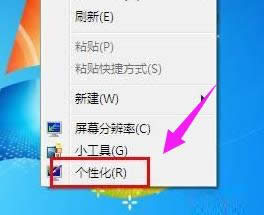
win7示例1
在个性化窗口界面中,点击“窗口颜色”
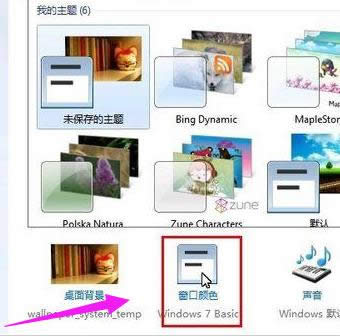
系统字体示例2
点击“项目”里的桌面,选择“已选定的项目”
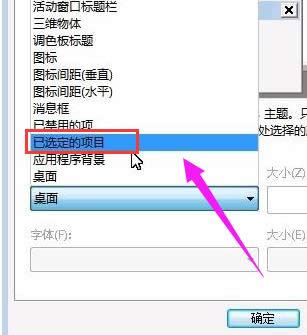
字体示例3
现在可以修改字体,
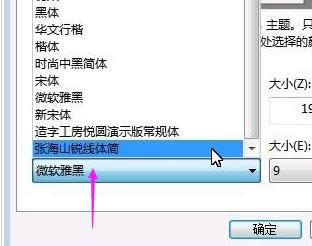
修改字体示例4
字体的颜色、大小
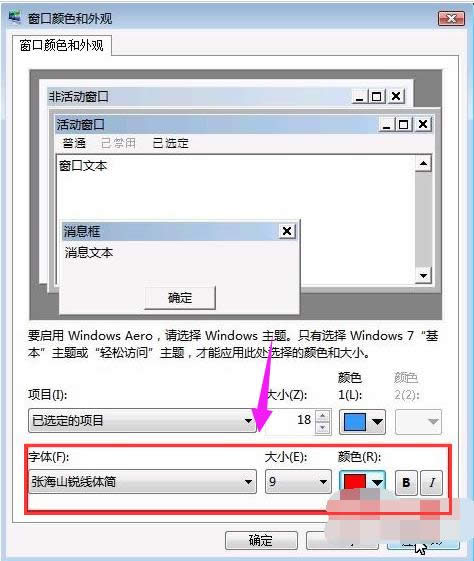
字体示例5
点击“应用”,等待……,颜色恢复后点确认就可以的了
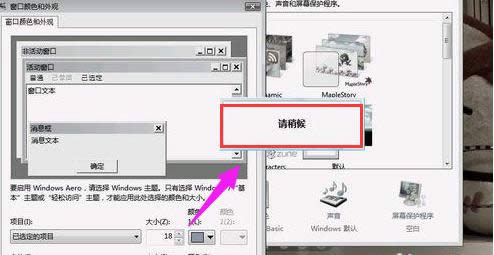
修改字体示例6
这只是改一种字体而已,微软里字体分几种的,所以还要改别的,方法也是像刚才那样的,分别对不同的项目改为同一种字体或你喜欢的字体。
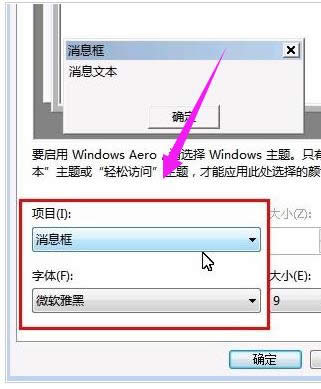
win7示例7
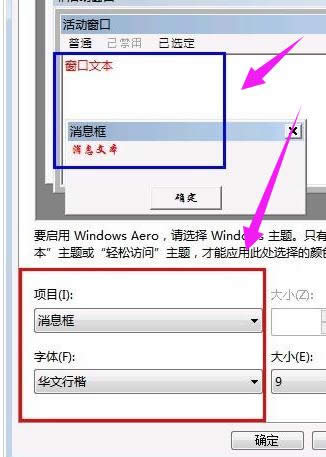
系统字体示例8
也可以使用《魔方》软件改的,只要一键就可以改字体的。下载安装最新版魔方后,进入美化大师就可以了
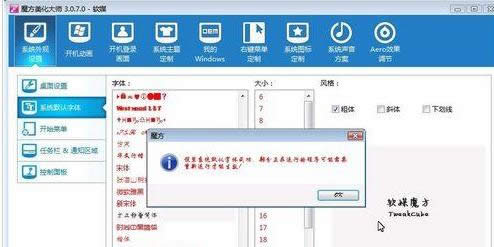
win7示例9
字体颜色都变了,但是浏览器的字体不变
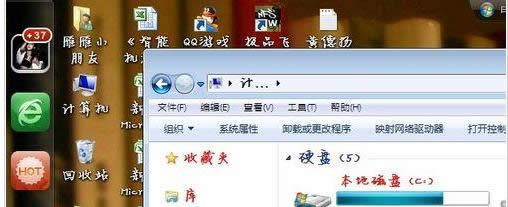
系统字体示例10
以上就是修改win7字体的操作方法了。快学着让自己的电脑个性化起来吧。
windows 7 的设计主要围绕五个重点——针对笔记本电脑的特有设计;基于应用服务的设计;用户的个性化;视听娱乐的优化;用户易用性的新引擎。 跳跃列表,系统故障快速修复等,这些新功能令Windows 7成为最易用的Windows。
……